Cortana, mélyen integrálódik Windows 10, személyre szabottabbá teszi a keresési élményt. A Microsoft átdolgozta néhány gesztust, és kevés újat vezetett be a Windows 10-ben. Például most engedélyezheti vagy letilthatja a 3 ujjas érintést a Cortana elindításához a Windows 10 rendszerben.
A folyamatosan útközben lévő felhasználókat nem érdekli, vagy kissé kényelmetlen lehet, ha mindig érintőképernyőt vagy egeret használnak munka céljából. Ilyen körülmények között a természetes választás az érintőpad, ezért nagyon fontos, hogy az érintőpadot a kívánt módon működtesse. A Windows 10 rendszerrel megtalálhatja az érintőpad új konfigurációs lehetőségeit. A legnépszerűbb érintőpadgyártók támogatják a Cortana elindítását három ujjal érintéssel vagy kattintással. Ez azt jelenti, hogy néhány laptopon elindíthatja a Cortana-t úgy, hogy három ujjal kattint vagy megérinti az érintőpadot.
Indítsa el a Cortana alkalmazást 3 ujjal
Fontos itt megemlíteni, hogy a funkció csak akkor engedélyezhető, ha telepítve van az érintőpad-illesztőprogram legújabb verziója. Azok a Windows 10-felhasználók, akik automatikusan engedélyezik az illesztőprogram-frissítés lehetőségét, valószínűleg az illesztőprogram legújabb verziójával rendelkeznek. Ha a funkció le van tiltva, azt javasoljuk, hogy töltse le és telepítse az érintőpad-illesztőprogram legújabb verzióját innen: Szinaptikusok.
Nyomja meg a Win + X kombinációt, és válassza a "Vezérlőpult" lehetőséget. A jobb sarokban keresse meg a "Megtekintés" opciót.
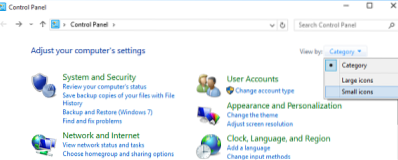
Változtassa "Kis ikonok" -ra, majd kattintson az egérre az egér tulajdonságainak megnyitásához.
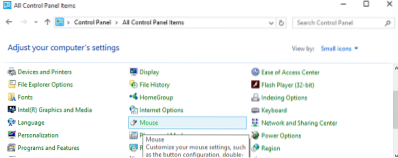
Ebben az esetben váltson az érintőpad fülre Kattintson a Tábla elemre, és a megjelenő opciók közül válassza a Beállítások lehetőséget.
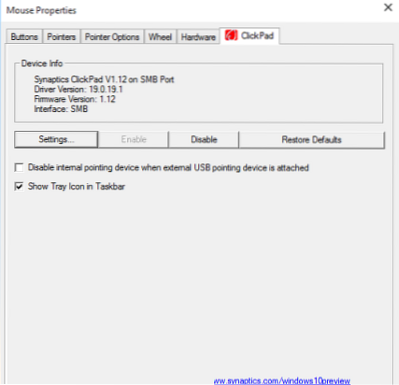
Miután megnyílt az érintőpad kezelőpanelje, váltson a következőre: Kattintson a gombra fülre kattintva ugyanarra.
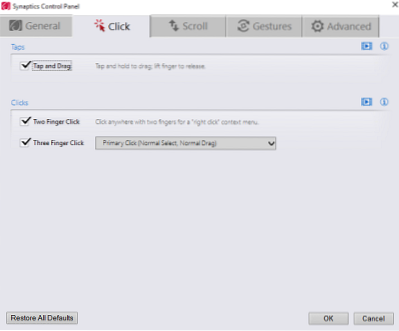
Most keresse meg a címet Három ujjas koppintás és Három ujj kattintás, majd válassza ki a Cortana-t a mellette lévő legördülő mezőből.
Kattintson az OK gombra, és indítsa újra a számítógépet.
Rajta Dell laptop, az egér tulajdonságai mezőben kattintson a Dell érintőpadra, majd a következő mező megnyitásához kattintson a Kattintson a Dell érintőpanel beállításainak megváltoztatására. Itt a Gesztusok> Többujjas mozdulatok láthatja a beállításokat.
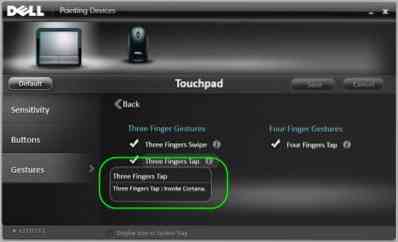
A beállítások így kissé eltérhetnek, és attól függően, hogy melyik laptopot vagy érintőpadot használja.
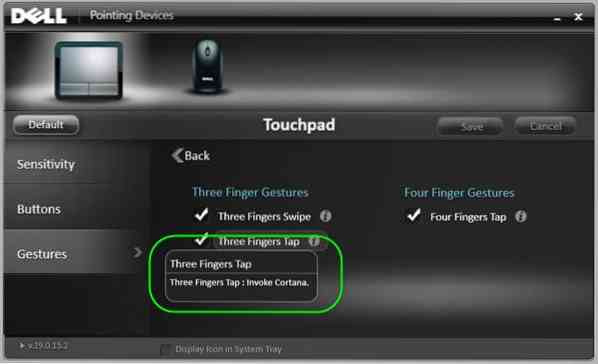
 Phenquestions
Phenquestions


